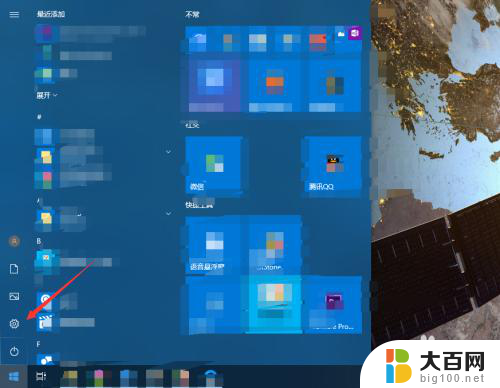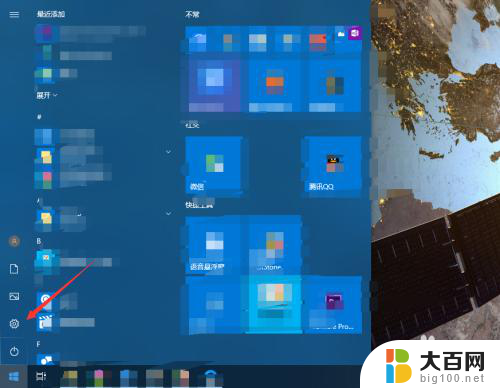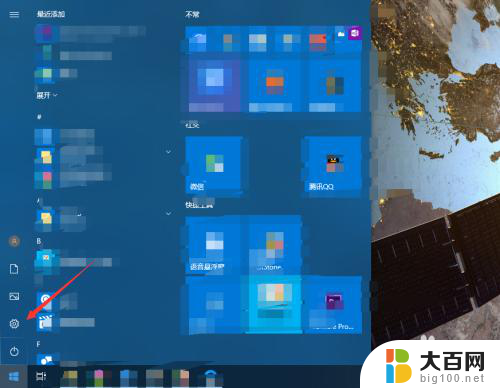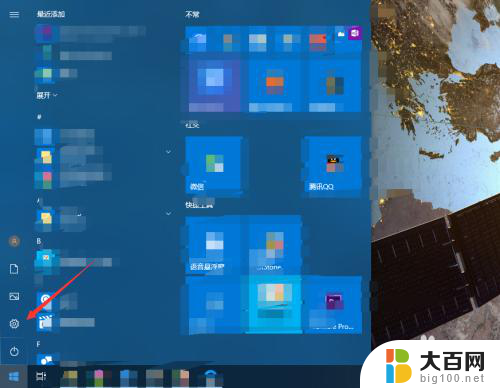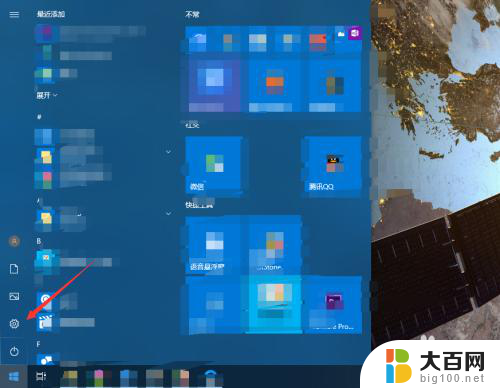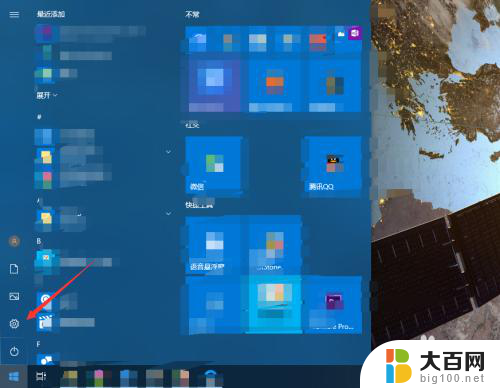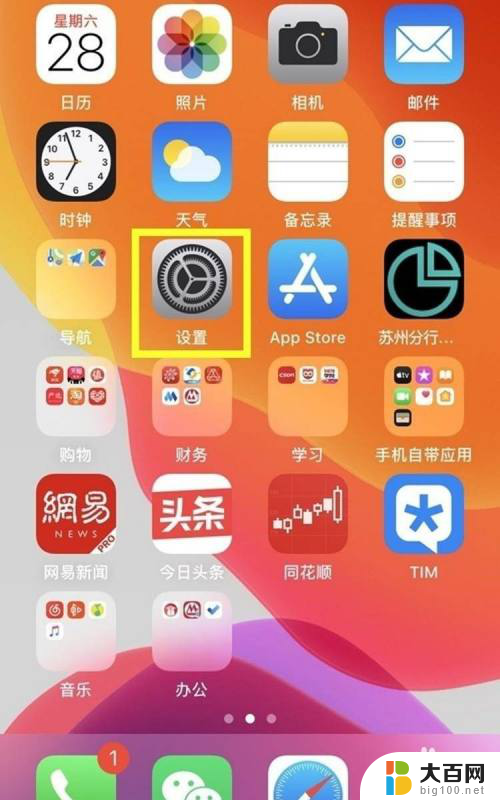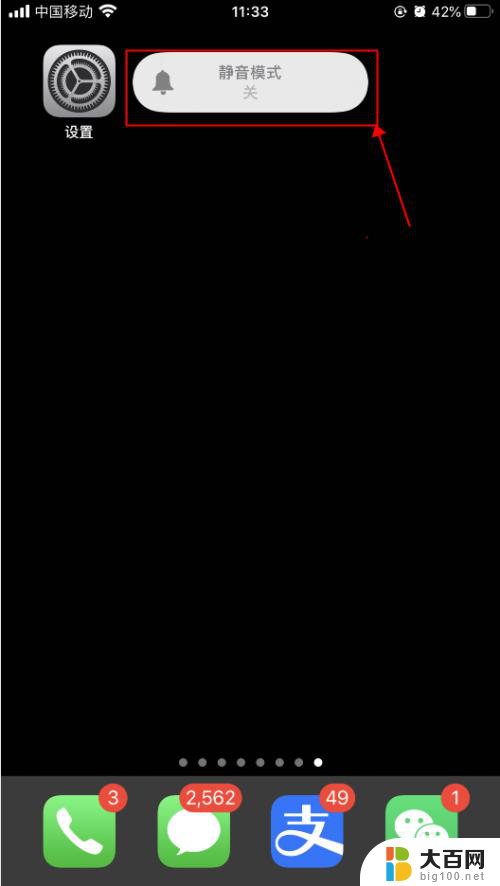键盘打字有声音怎么设置 电脑键盘按键声音怎么消除
更新时间:2024-04-29 14:45:30作者:jiang
键盘打字的声音是一种常见的现象,对于一些人来说,这种声音可能会带来一定的困扰,如果想要设置电脑键盘按键的声音,可以通过调整键盘的灵敏度和声音大小来实现。也可以选择安装一些键盘静音垫或者更换一款键盘来减少按键声音。消除键盘按键的声音并不难,只需要在日常使用中留意一些小细节就可以有效减少键盘按键带来的噪音。
步骤如下:
1.点击电脑的开始按钮,选择设置。
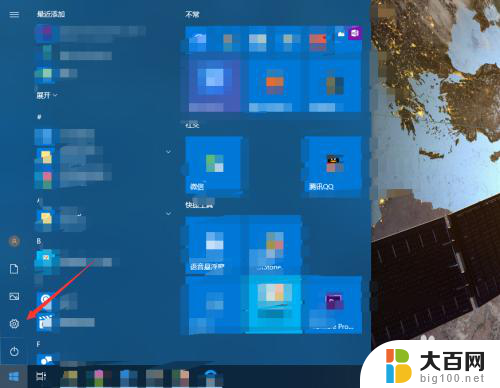
2.进入轻松使用。
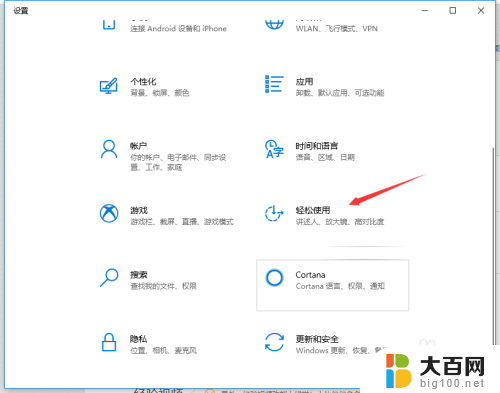
3.点击左侧的键盘。
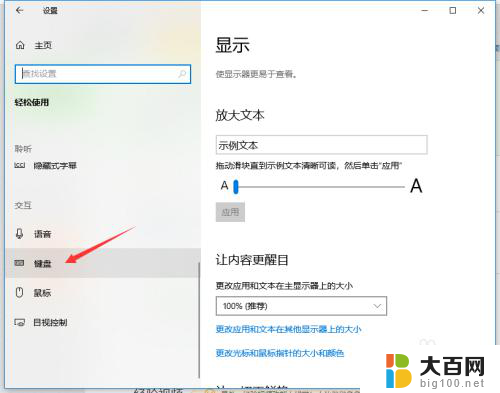
4.如果打开了粘滞键,取消其按键播放声音。
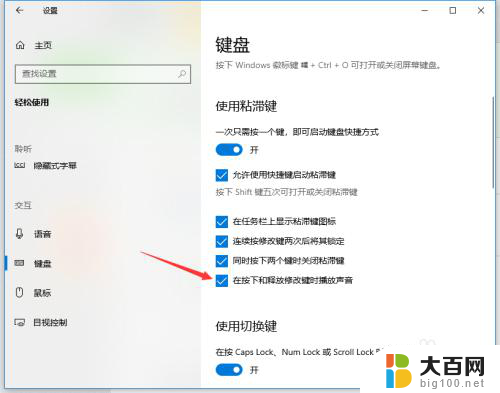
5.若打开了筛选键,取消其按键时发出声音。
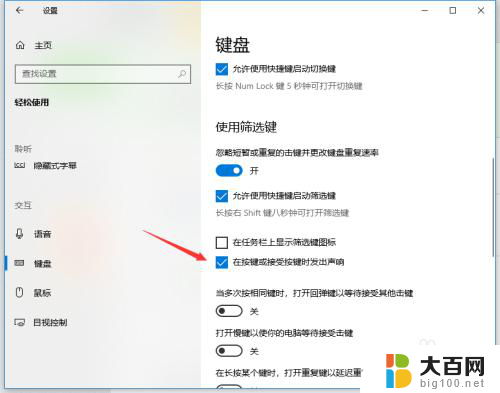
6.关闭图中所示的按钮即可关闭键盘多数的按键声音。
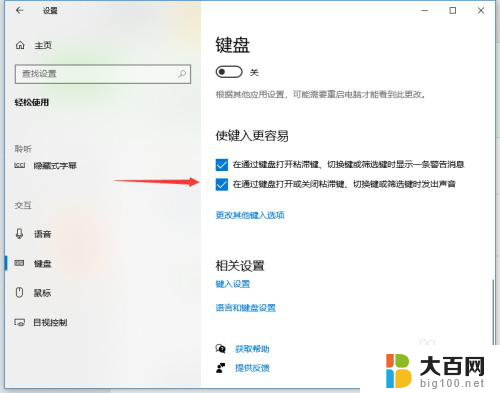
以上就是如何设置键盘打字有声音的全部内容,如果有不清楚的用户可以按照小编的方法来操作,希望这能对大家有所帮助。